Eliminar las redirecciones de Totalrecipesearch.com (Guía de eliminación de virus) - Actualizado Sep 2019
Guía de eliminación de las redirecciones Totalrecipesearch.com
¿Qué es Redirecciones Totalrecipesearch.com?
Totalrecipesearch – un hacker de navegador que ofrece una búsqueda avanzada de recetas y planificación de comidas
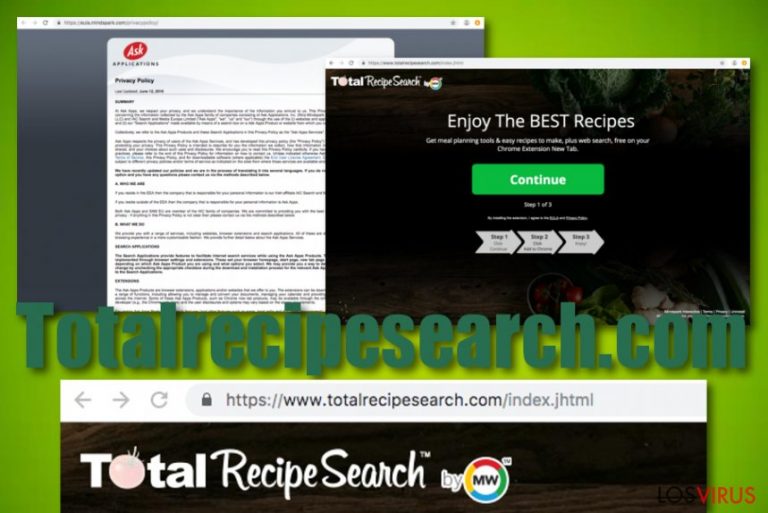
Totalrecipesearch – un programa potencialmente no deseado (PUP) que se ha difundido en forma de toolbar. El PUP pertenece a la infame empresa llamada Mindspark Interactive Network Inc. conocida por sus hackers que han estado difundiéndose durante años usando paquetes de programas y técnicas similares. Supuestamente, la app Totalrecipesearch está repleta de recetas de cocina y de funciones aparentemente beneficiosas, ya que tiene acceso rápido desde Facebook, página del tiempo, recetas diarias, planificación de comidas, etc. Sin embargo, los expertos en seguridad de ordenador declaran que tener esta toolbar en tu ordenador puede causar varios inconvenientes y peligros. Una vez que el usuario instala la Toolbar Total Recipe Search, su motor de búsqueda se modifica a search.myway.com. Adicionalmente, la aplicación comienza a registrar al usuario y a reunir información no personal identificable.
| Nombre | Totalrecipesearch |
|---|---|
| Tipo | Hacker de navegador |
| Desarrollador | Mindspark Interactive Network Inc. |
| Promovida como | Planificador de comidas |
| Detección | PUP/Win32.Mindspark.R233545; GrayWare/Win32.StartPage.gen; Win32/Toolbar.MyWebSearch.BA, etc. |
| Encontrado en | Productos empaquetados, página oficial, fuentes de terceros inseguras |
| Redirecciones a | myway.com |
| Eliminación | Usar una herramienta comoFortectIntego para encontrar todo el contenido sospechoso. Elimina el PUP manual o automáticamente |
Adicionalmente, el virus Totalrecipesearch puede provocar redirecciones a sitios cuestionables, ralentizaciones del sistema, contenido comercial que aparece durante las sesiones de navegación y problemas similares. Por supuesto, este programa no es malicioso ni peligroso en sí mismo, pero puede publicitar empresas de terceros, las cuales pueden ser cuestionables. Nosotros hemos investigado los Términos de Uso de la Toolbar Total Recipe Search y esto es lo que hemos encontrado:
The MS Products may integrate, be integrated into, bundled, or be provided in connection with third-party services, feeds and/or content. […] MS Products may provide access to search results or other links to Third Party Partner websites or resources. MS has no control over such sites and resources, in which you acknowledge and agree that MS is not responsible for the availability of such external sites or resources, and does not endorse nor responsible or liable for any content, advertising, products, or other materials on or available from such sites or resources. […] MS Products are exposed to various security issues, and should be regarded as unsecure.
La pregunta aquí es si realmente necesitas Totalrecipesearch.com en tu ordenador y navegadores. Una vez que este programa potencialmente no deseado modifica los navegadores Google Chrome, Mozilla Firefox, Internet Explorer, Safari, o Microsoft Edge, no puedes revertir los cambios ejecutados en la configuración de la página de inicio, motor de búsqueda o nueva pestaña si no te deshaces de la aplicación hacker de navegador por completo.
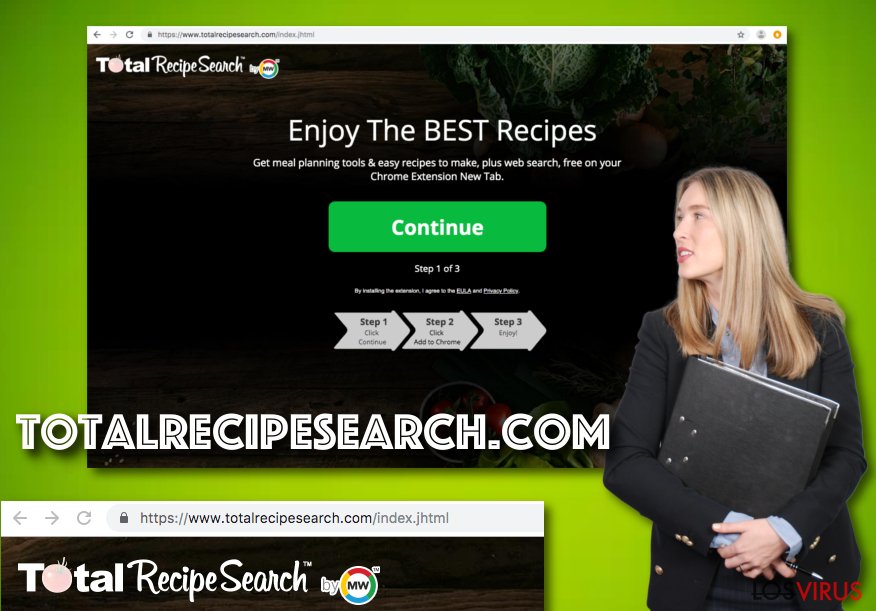
El nombre del virus Totalrecipesearch.com es dado a la aplicación sin razón. Todas las actividades sospechosas y modificaciones en los navegadores web son ejecutados principalmente en secreto sin el consentimiento del usuario. Además, el PUP entra en los ordenadores usando métodos desleales. Estas técnicas son conocidas como «paquetes de programas» cuando el hacker de navegador llega como componente adicional junto a un paquete de programas descargado de Internet.
Nuestra sugerencia es no caer en la trampa de los «beneficios» generados por Totalrecipesearch.com. Acceso rápido a redes populares, recetas y similares funciones no merecen la pena si se experimentan otras actividades sospechosas por parte de este hacker de navegador. Este componente sospechoso puede soportar algunos productos desleales, por ejemplo, programas de reparación falsos e intentar mostrar notificaciones push en forma de anuncios, pop.ups, etc.
La peor y más peligrosa parte de las actividades de Totalrecipesearch son las redirecciones. Las redirecciones llevan a los usuarios a sitios afiliados para apoyar a patrocinadores. Sin embargo, algunas veces puedes acabar en páginas y redes inseguras. Esto puede conducirte a una instalación inesperada de malware en tu ordenador. Principalmente, los criminales difunden troyanos y virus ransomwares de este modo.
Lo que es molestoso de Totalrecipesearch.com también es el hecho de que el hacker de navegador puede reunir información no personal sobre tus actividades de navegación y consultas de búsqueda. Por ejemplo, el PUP puede obtener datos sobre tus páginas más visitadas, clicks en enlaces, marcadores guardados, tu IP, etc. Luego, los desarrolladores pueden usar la información proporcionándote ofertas engañosas.
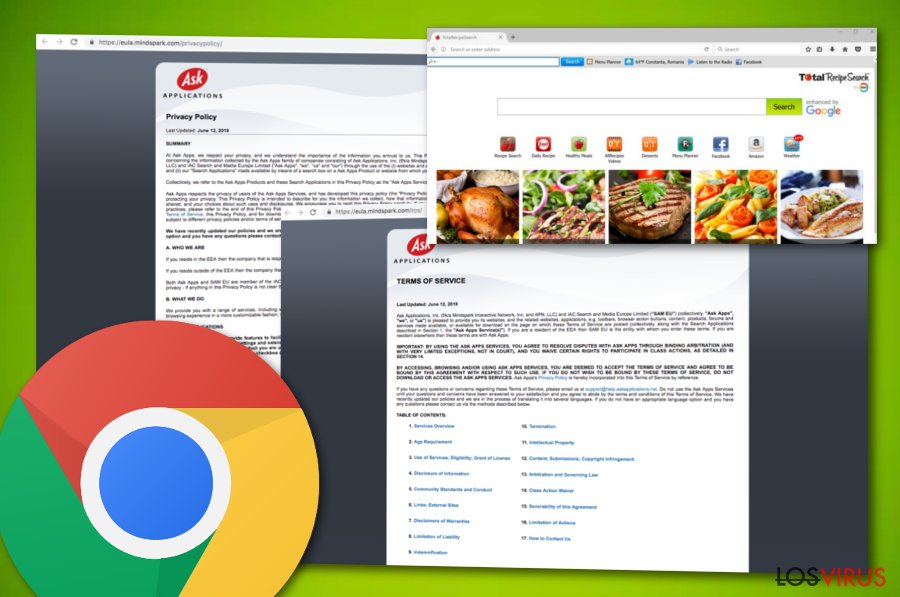
Elimina Totalrecipesearch.com del sistema y navegadores. Olvídate de las molestas actividades y posibles daños en el sistema. Puedes usar programas como FortectIntego para ejecutar una comprobación completa y detectar lugares donde el contenido potencialmente sospechoso está oculto. Sin embargo, si prefieres usar las instrucciones para el proceso de eliminación manual, puedes echar un ojo a los pasos de al final de este artículo.
La eliminación de Totalrecipesearch.com es necesaria si estás interesado en asegurar la estabilidad de tu ordenador y navegadores. Si no quieres encontrarte con problemas de navegación o a la hora de ejecutar simples acciones mientras navegas, necesitas deshacerte de Totalrecipesearch.com y de todos los componentes adicionales tales como archivos engañosos, procesos, add-ons, plugins y extensiones. Es necesario eliminar todo lo malicioso del sistema y de los navegadores.
Técnicas de invasión de programas potencialmente no deseados
Algunas extensiones colocan hackers de navegador en tu navegador y pueden ser fácilmente descargadas desde su página web oficial, pero hay posibilidad también de que se ofrezca instalarlas junto a otros programas. Este método de distribución es legítimo. Sin embargo, muchos usuarios se saltan los pasos sobre la promoción de programas adicionales mientras instalan programas, ya que tienden a tener prisas durante estos procesos haciendo click en «Siguiente» todo el tiempo. Deberías tener cuidado con esto.
Además, puedes controlar siempre los componentes del software y rechazar instalar cualquier aplicación sugerida seleccionando el método de instalación «Avanzado» o «Personalizado». Luego, la configuración proporciona una nueva ventana que muestra una lista de programas que son recomendados de ser instalados. Si no quieres instalarlos, desmarca esas sugerencias eliminando la casilla que acepta instalarlos.
Continuamente, los hackers de navegador y otros contenidos potencialmente no deseados son capaces de infiltrarse en el sistema del ordenador inesperadamente a través de enlaces de terceros y publicidad. Estos objetos a menudo conocidos en redes secundarias e incluyen componentes sospechosos. El mejor modo de evitar la infiltración de estas fuentes es NO visitarlas. De acuerdo con los especialistas en ciber seguridad de Virusai.lt, deberías obtener una herramienta anti-malware legítima que te protegerá 24/7.
Acabar correctamente con todos los objetos relacionados con Totalrecipesearch.com
La eliminación de Totalrecipesearch puede realizarse de dos formas. La primera, deberías confiar tus habilidades y capacidades en eliminar el PUP por ti mismo. Si crees que tienes las habilidades requeridas y que tendrás éxito con el proceso de eliminación, puedes usar la guía de eliminación manual.
Hay algunos pasos provistos abajo que te ayudarán a eliminar el virus Totalrecipesearch de los sistemas operativos Windows/Mac y de los navegadores como Google Chrome, Mozilla Firefox, Internet Explorer, Microsoft Edge, y Safari.
Sin embargo, si dudas de tus habilidades o crees que la técnica de eliminación manual no está hecha para ti, puedes siempre eliminar Totalrecipesearch de tu sistema y navegadores con la ayuda de un programa anti-malware de confianza. Echa un vistazo a la lista provista abajo.
Puedes eliminar el daño causado por el virus con la ayuda de FortectIntego. SpyHunter 5Combo Cleaner y Malwarebytes son programas recomendados para detectar los programas potencialmente indeseados y virus junto a todos los archivos y entradas del registro que estén relacionados con ellos.
Guía de eliminación manual de de las redirecciones de Totalrecipesearch.com
Desinstalar de Windows
Si el hacker de navegador ha dejado contenido desconocido en tu ordenador Windows, puedes deshacerte de él usando los siguientes pasos:
Para eliminar Redirecciones Totalrecipesearch.com de ordenadores con Windows 10/8, por favor, sigue estos pasos:
- Entra en el Panel de Control desde la barra de búsqueda de Windows y pulsa Enter o haz click en el resultado de búsqueda.
- Bajo Programas, selecciona Desinstalar un programa.

- Desde la lista, encuentras las entradas relacionadas con Redirecciones Totalrecipesearch.com (o cualquier otro programa sospechoso recientemente instalado).
- Click derecho en la aplicación y selecciona Desinstalar.
- Si aparece el Control de Cuentas del Usuario haz click en Sí.
- Espera hasta que el proceso de desinstalación se complete y pulsa Aceptar.

Si eres un usuario de Windows 7/XP, procede con las siguientes instrucciones:
- Click en Windows Start > Panel de Control localizado en la parte derecha (si eres usuario de Windows XP, click en Añadir/Eliminar Programas).
- En el Panel de Control, selecciona Programas > Desinstalar un programa.

- Elige la aplicación indeseada haciendo click una vez.
- En la parte superior, click en Desinstalar/Cambiar.
- En la ventana de confirmación, elige Sí.
- Click en Aceptar una vez el proceso de eliminación finalice.
Elimina Totalrecipesearch.com del sistema Mac OS X
-
Si estás usando OS X, haz click en el botón Go en la esquina superior izquierda de la pantalla y selecciona Applications.

-
Espera a que veas la carpeta Applications y busca por Totalrecipesearch.com y cualquier otro programa sospechoso en ella. Ahora haz click derecho en cada entrada y selecciona Move to Trash.

Reiniciar MS Edge/Chromium Edge
Eliminar extensiones indeseadas de MS Edge:
- Selecciona Menú (los tres puntos horizontales en la esquina superior derecha de la ventana del navegador) y selecciona Extensiones.
- Desde la lista, selecciona la extensión relacionada y haz click en el icono del Engranaje.
- Click en Desinstalar en la parte de abajo.

Limpiar cookies y otros datos de navegación:
- Click en Menú (los tres puntos horizontales en la esquina superior derecha de la ventana del navegador) y selecciona Privacidad y Seguridad.
- Bajo datos de navegación, selecciona Elegir qué limpiar.
- Selecciona todo (a parte de contraseñas, aunque puedes querer incluir también las licencias de Media, si es aplicable) y selecciona Limpiar.

Restaurar los ajustes de nueva pestaña y página de inicio:
- Click en el icono de menú y elige Configuración.
- Luego encuentra la sección En el inicio.
- Click en Deshabilitar si encuentras cualquier dominio sospechoso.
Resetea MS Edge y los pasos de arriba no te han ayudado:
- Pulsa en Ctrl + Shift + Esc para abrir el Administrador de Tareas.
- Click en la flecha de Más detalles en la parte inferior de la ventana.
- Selecciona la pestaña Detalles.
- Ahora desliza y localiza cualquier entrada con el nombre de Microsoft Edge en ella. Click derecho en cada una de ellas y selecciona Finalizar Tarea para hacer que MS Edge deje de funcionar.

Si esta solución no te ha ayudado, necesitas usar un método más avanzado para resetear Edge. Ten en cuenta que necesitas hacer una copia de seguridad de tus datos antes de proceder.
- Encuentra la siguiente carpeta en tu ordenador: C:\\Users\\%username%\\AppData\\Local\\Packages\\Microsoft.MicrosoftEdge_8wekyb3d8bbwe.
- Pulsa Ctrl + A en tu teclado para seleccionar todas las carpetas.
- Click derecho en ellos y selecciona Eliminar.

- Ahora haz click derecho en el botón de Inicio y selecciona Windows PowerShell (Administrador).
- Cuando aparezca la nueva ventana, copia y pega el siguiente comando y pulsa Enter:
Get-AppXPackage -AllUsers -Name Microsoft.MicrosoftEdge | Foreach {Add-AppxPackage -DisableDevelopmentMode -Register “$($_.InstallLocation)\\AppXManifest.xml” -Verbose

Instrucciones para Edge basado en Chromium
Eliminar extensiones de MS Edge (Chromium):
- Abre Edge y haz click en Configuración > Extensiones.
- Elimina las extensiones indeseadas haciendo click en Eliminar.

Limpiar caché y datos del sitio:
- Click en Menú y selecciona Configuración.
- Selecciona Privacidad y Servicios.
- Bajo Limpiar datos de navegación, elige Seleccionar qué limpiar.
- Bajo rango de fecha, selecciona Todo el tiempo.
- Selecciona Limpiar ahora.

Resetear MS Edge basado en Chromium:
- Click en Menú y selecciona Configuración.
- En la parte izquierda, selecciona Reiniciar configuración.
- Selecciona Restaurar ajustes a sus valores por defecto.
- Confirma con Resetear.

Reiniciar Mozilla Firefox
Mozilla Firefox puede refrescarse y optimizarse con la ayuda de estas instrucciones:
Eliminar extensiones peligrosas
- Abre el navegador Mozilla Firefox y haz click en el Menú (los tres botones horizontales de la esquina superior derecha de la pantalla).
- Selecciona Add-ons.
- Aquí, selecciona los plugins que estén relacionados con Redirecciones Totalrecipesearch.com y haz click en Eliminar.

Reiniciar la página de inicio:
- Click en los tres botones horizontales de la esquina superior derecha para abrir el menú.
- Selecciona Opciones.
- Bajo las opciones de Inicio, ingresa tu sitio preferido que se abrirá cada vez que abres de nuevo Mozilla Firefox.
Limpiar las cookies y datos del sitio:
- Click en el Menú y selecciona Opciones.
- Ve a la sección de Privacidad y Seguridad.
- Desliza hasta encontrar Cookies y Datos del sitio.
- Click en Limpiar datos…
- Selecciona Cookies y datos de sitios, así como Contenido Web en Caché y pulsa Limpiar.

Reiniciar Mozilla Firefox
En caso de que Redirecciones Totalrecipesearch.com no se haya eliminado tras seguir las instrucciones de antes, reinicia Mozilla Firefox:
- Abre el navegador Mozilla Firefox y haz click en Menú.
- Ve a Ayuda y luego elige Información del Solucionador de Problemas.

- Bajo la sección Poner a punto Mozilla Firefox, haz click en Reiniciar Firefox…
- Una vez aparezca el pop-up, confirma la acción pulsando en Reiniciar Firefox – esto debería completar la eliminación de Redirecciones Totalrecipesearch.com.

Reiniciar Google Chrome
Usa las instrucciones provistas a continuación para limpiar Google Chrome de extensiones engañosas:
Elimina extensiones maliciosas desde Google Chrome:
- Abre Google Chrome, haz click en el Menú (los tres puntos verticales de la esquina superior derecha) y selecciona Más herramientas -> Extensiones.
- En la nueva ventana abierta, verás la lista de todas las extensiones instaladas. Desinstale todos los complementos sospechosos haciendo clic en Eliminar.

Eliminar caché y datos web de Chrome:
- Click en el Menú y selecciona Ajustes.
- Bajo Privacidad y Seguridad, selecciona Limpiar datos de navegación.
- Selecciona Historial de navegación, Cookies y otros datos de sitios, así como Imágenes en caché y archivos.
- Click en Limpiar datos.
- Click Clear data

Cambiar tu página de inicio:
- Click en el menú y selecciona Configuración.
- Busca un sitio sospechoso en la sección En el inicio.
- Click en Abrir una página específica o un conjunto y haz click en los tres puntos para encontrar la opción de Eliminar.
Reiniciar Google Chrome:
Si los métodos previos no te han ayudado, reinicia Google Chrome para eliminar todos los componentes:
- Click en el Menú y selecciona Configuración.
- En los Ajustes, desliza y haz click en Avanzado.
- Desliza y localiza la sección Reiniciar y limpiar.
- Ahora haz click en Reiniciar ajustes y devolverlos a defecto.
- Confirma con Reiniciar ajustes para completar la eliminación.

Reiniciar Safari
Eliminar extensiones indeseadas de Safari:
- Click en Safari > Preferencias…
- En la nueva ventana, elige Extensiones.
- Selecciona la extensión indeseada relacionada con Redirecciones Totalrecipesearch.com y selecciona Desinstalar.

Limpiar cookies y otros datos de páginas webs de Safari:
- Click en Safari > Limpiar historial…
- Desde el menú desplegable bajo Limpiar, elige todo el historial.
- Confirma con Limpiar Historial.

Reinicia Safari si los pasos de antes no te han ayudado:
- Click en Safari > Preferencias…
- Ve a la pestaña Avanzado.
- Elige Mostrar menú de Desarrollador en la barra del menú.
- Desde la barra del menú, click en Desarrollador y luego selecciona Limpiar cachés.

Después de desinstalar este programa potencialmente no deseado y arreglar cada uno de tus navegadores webs, te recomendamos que escanees el sistema de tu PC con un buen anti-spyware. Esto te ayudará a deshacerte de los rastros del registro de Totalrecipesearch.com, y te permitirá identificar parásitos relacionados u otras posibles infecciones de malware en tu ordenador. Para ello, puedes usar nuestros programas más valorados: FortectIntego, SpyHunter 5Combo Cleaner o Malwarebytes.
Recomendado para ti
No dejes que el gobierno te espíe
El gobierno tiene muchos problemas con respecto al registro de datos de los usuarios y los espionajes a los ciudadanos, por lo que deberías tener esto en consideración y leer más sobre las oscuras prácticas de reunión de información. Evita cualquier registro indeseado del gobierno o espionaje navegando completamente anónimo por Internet.
Puedes elegir una localización diferente cuando estés navegando y acceder a cualquier material que desees sin ninguna restricción de contenido particular. Puedes fácilmente disfrutar de conexión a internet sin riesgos de ser hackeado usando la VPN Private Internet Access.
Controla la información a la que puede acceder el gobierno o cualquier otra parte y navega por internet sin ser espiado. Incluso aunque no estés envuelto en actividades ilegales o confíes en tus servicios o plataformas elegidas, ten cuidado con tu seguridad y toma medidas de precaución usando un servicio VPN.
Copia de seguridad de los archivos para uso posterior, en caso de ataque de malware
Los problemas de software creados por malwares o pérdidas directas de datos debido a una encriptación puede conducir a problemas con tu dispositivo o daño permanente. Cuando tienes copias de seguridad actualizadas, puedes fácilmente recuperarte tras un incidente y volver a la normalidad.
Es crucial crear actualizaciones de tus copias de seguridad sobre cualquier cambio en tus dispositivos, por lo que puedes volver al punto donde estabas trabajando antes de que el malware modificase cualquier cosa o tuvieses problemas en tu dispositivo a causa de pérdida de datos o corrupción del rendimiento.
Cuando tienes una versión previa de cada documento importante o proyecto, puedes evitar frustración y pérdidas. Es bastante útil cuando aparecen malwares de la nada. Usa Data Recovery Pro para llevar a cabo la restauración del sistema.


